win10语言栏丢失显示空白怎么办? win10语言栏不见的解决办法
[windows10] win10语言栏丢失显示空白怎么办? win10语言栏不见的解决办法win10语言栏丢失显示空白怎么办?win10系统中的语言栏不显示,该怎么办呢?下面我们就来看看win10语言栏不见的解决办法,详细请看下文介绍... 22-07-26
很多朋友都在问win10语言丢失、显示空白的解决办法,我们分来来看看这两个问题的解决办法。

语言栏丢失
右键单击桌面左下角【开始菜单】图标,接着选择【设置】。
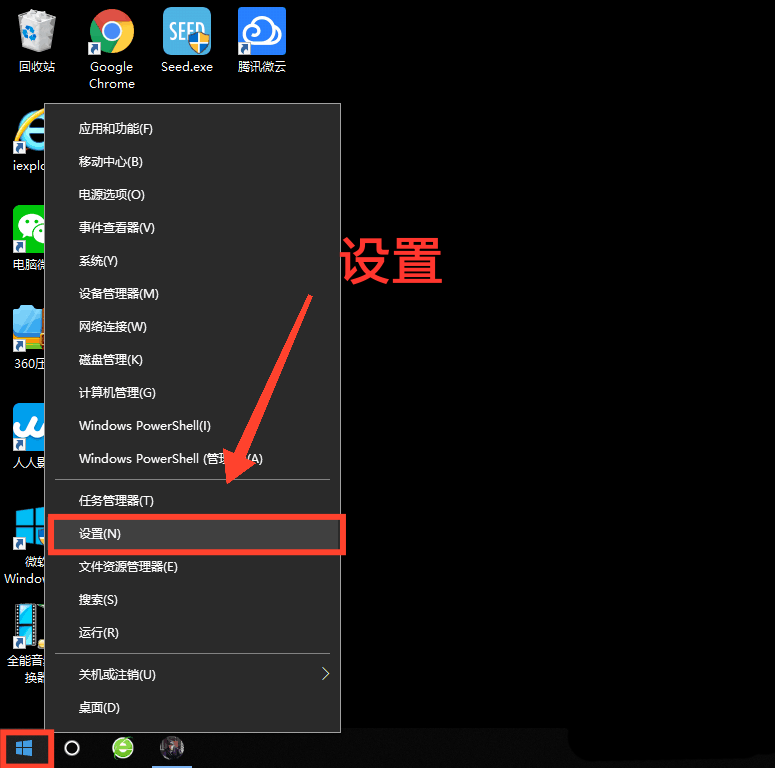
进入设置界面后,点击【个性化】。
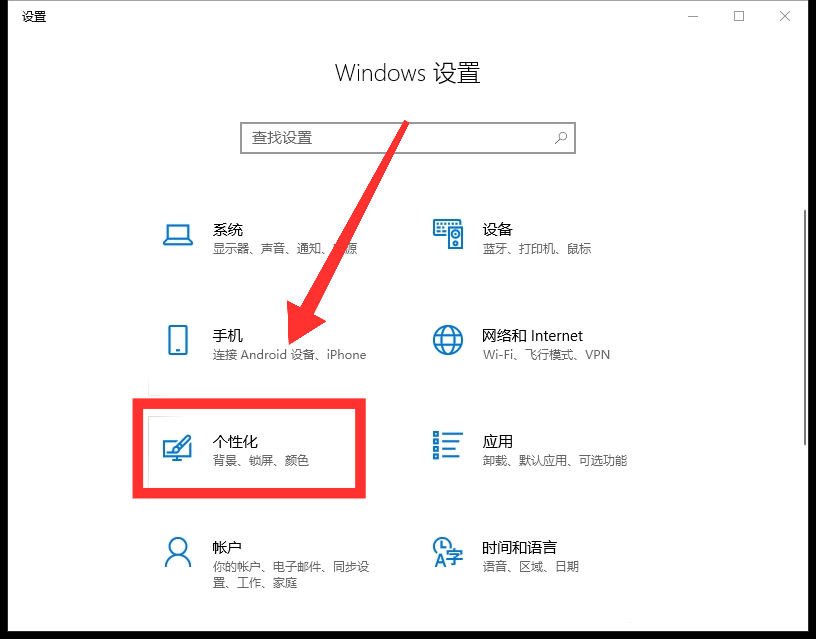
进入个性化设置界面后,选择【任务栏】。
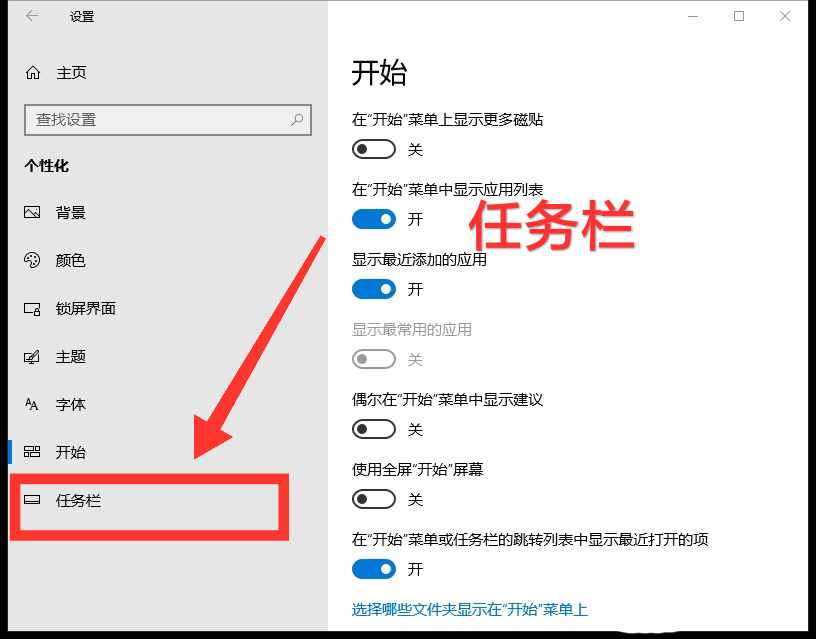
接着点击【打开或关闭系统图标】。
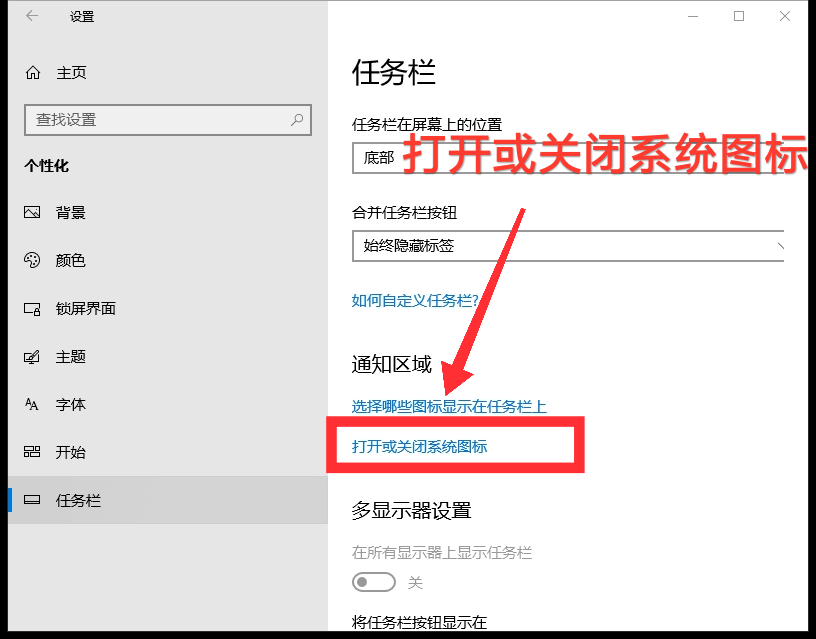
找到【输入指示】,点击右方按钮,开启图标显示即可。
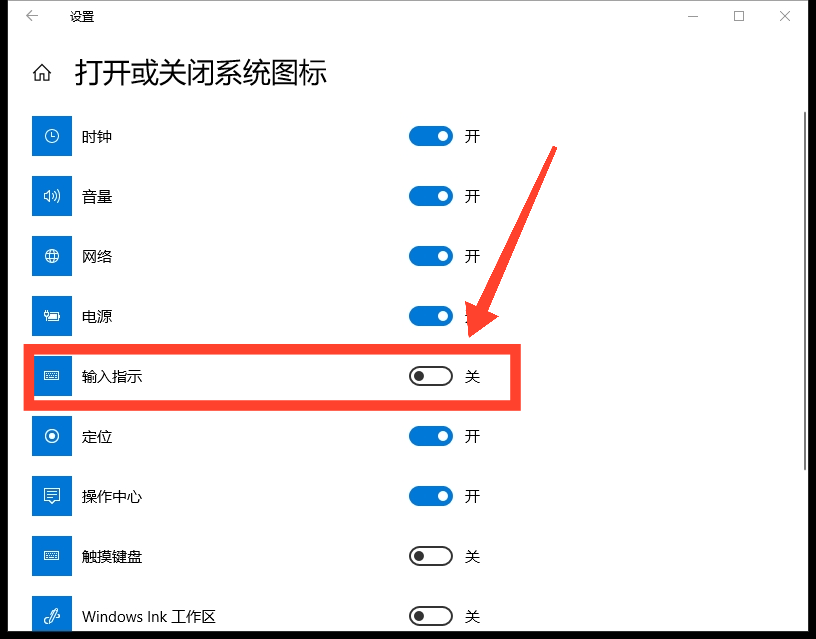
显示空白
方法一:
返回设置界面,点击【时间和语言】。
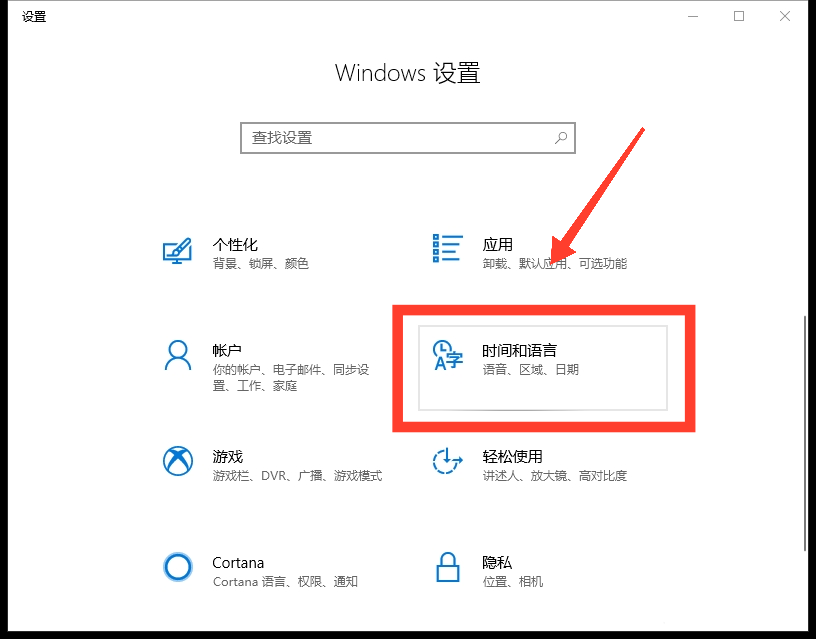
进入界面后,选择【区域和语言】,再点击【添加语言】。
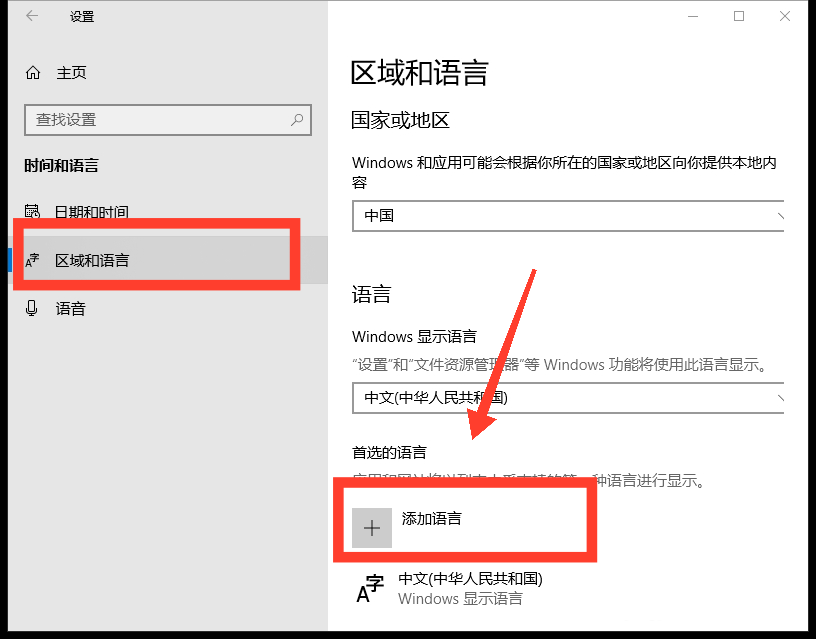
搜索并选择语言种类,点击【下一步】,安装使用即可。
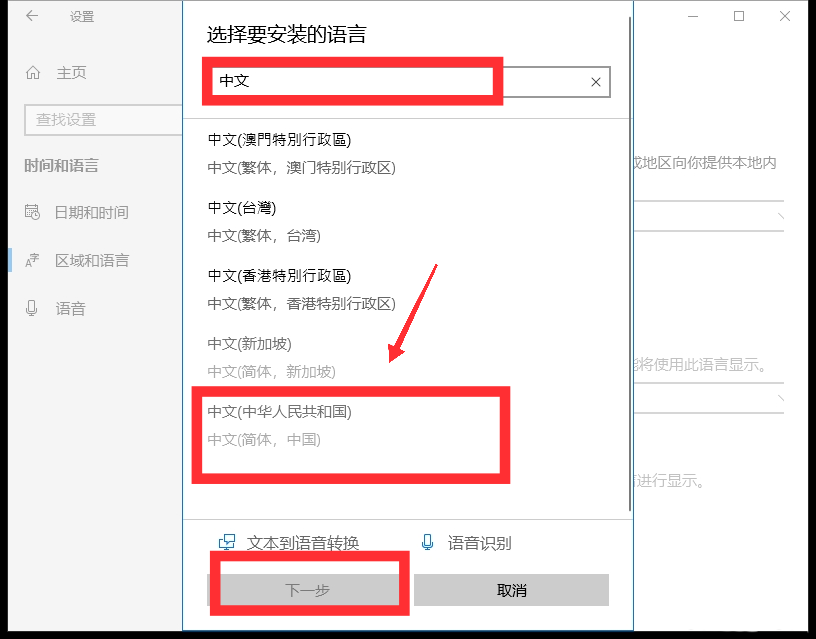
方法二:
请打开“运行”,输入“ctfmon”,回车;

右键任务栏,在弹出的工具栏中把“语言栏”勾上;

开机重启后,如果语言栏再次丢失或显示空白,请按以下操作,将语言栏加入开机启动中。打开运行,输入“regedit”,打开注册表;

在注册表中找到如下位置hkey_local_machine\software\microsoft\windows\currentversion\run,右键“run”新建一个字符串类型的键值。

右键新建的键值,选择“修改”,将数值名称改为ctfmon.exe,数值数据改为c:\windows\system32\ctfmon.exe (直接不能修改名字的,可以先点击重命名,改好名字,再点击修改,修改数值数据)。

以上就是win10语言栏丢失、显示空白的解决办法,希望大家喜欢,请继续关注代码网。
相关文章:
-
-
[windows10] win10系统xbox怎么设置中文 win10系统设置xbox中文教程win10系统的xbox是win10系统自带的游戏平台,很多用户都很喜欢用它来玩游戏,…
-
-
[windows7] win7时间日期不能改怎么办? win7电脑修改时间日期的方法win7时间日期不能改怎么办?win7系统的电脑想要修改时间,但是却没办法修改,该怎么操作呢?下…
-
[windows11] Win11用户名和密码怎么备份?Win11用户名和密码方法不少用户咨询Win11用户名和密码怎么备份?其实方法很简单,本文就为大家带来了Win11用户名和密…
-
[windows10] win10不能玩暗黑破坏神2怎么办?Win10不能玩暗黑破坏神2的解决方法这篇文章主要介绍了win10不能玩暗黑破坏神2怎么办?Win10不能玩暗黑破坏神2…
版权声明:本文内容由互联网用户贡献,该文观点仅代表作者本人。本站仅提供信息存储服务,不拥有所有权,不承担相关法律责任。
如发现本站有涉嫌抄袭侵权/违法违规的内容, 请发送邮件至 2386932994@qq.com 举报,一经查实将立刻删除。

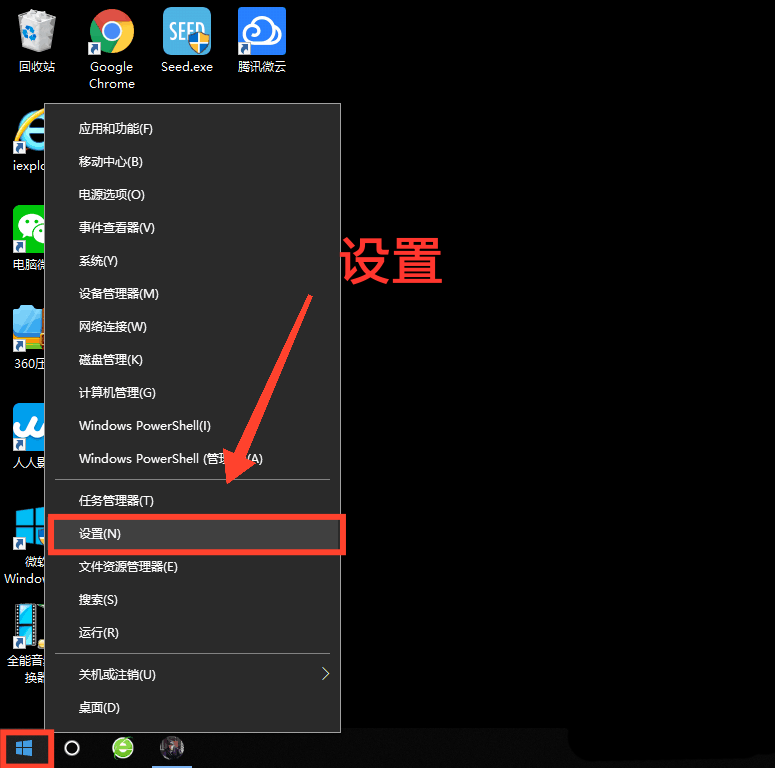
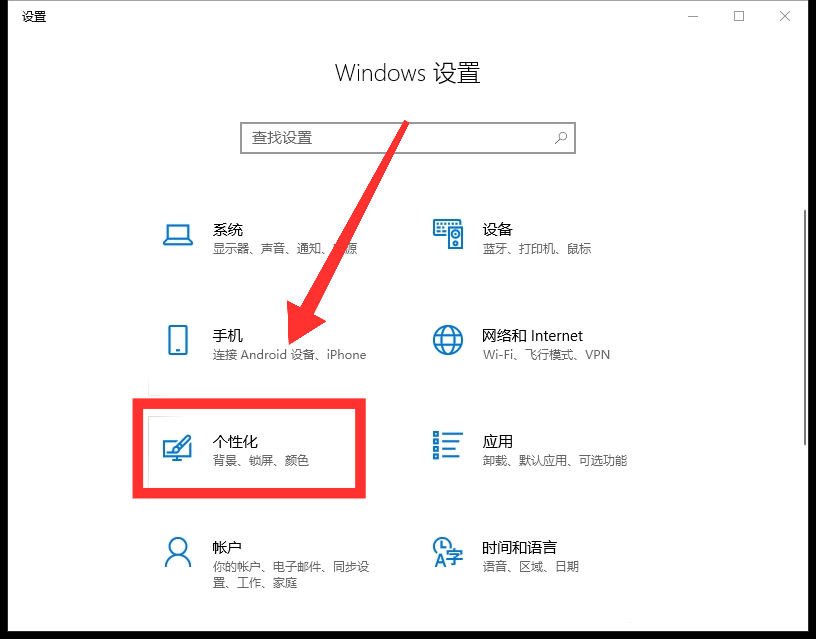
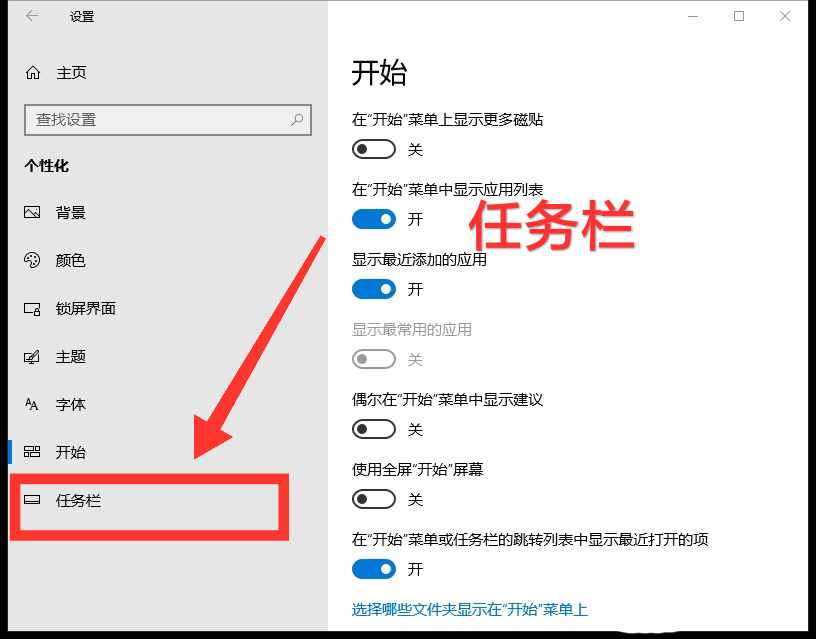
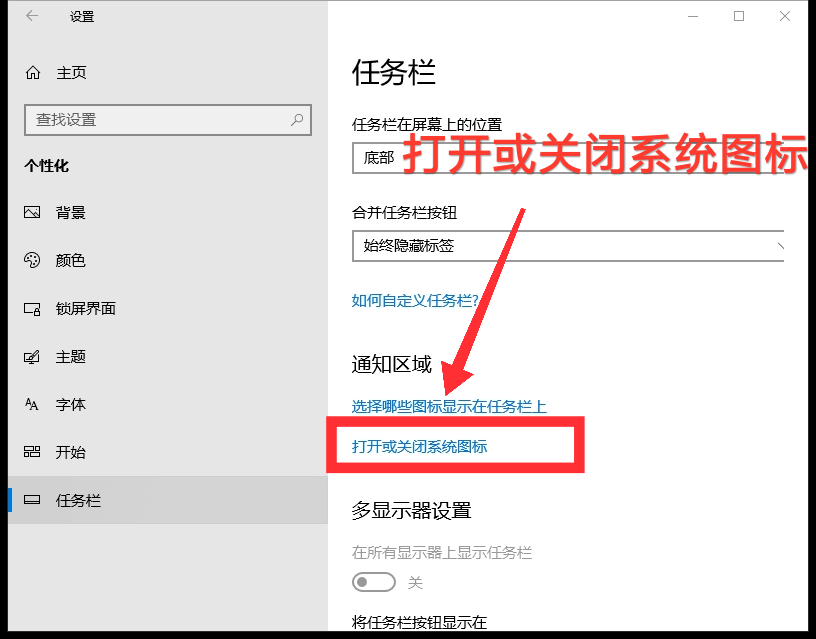
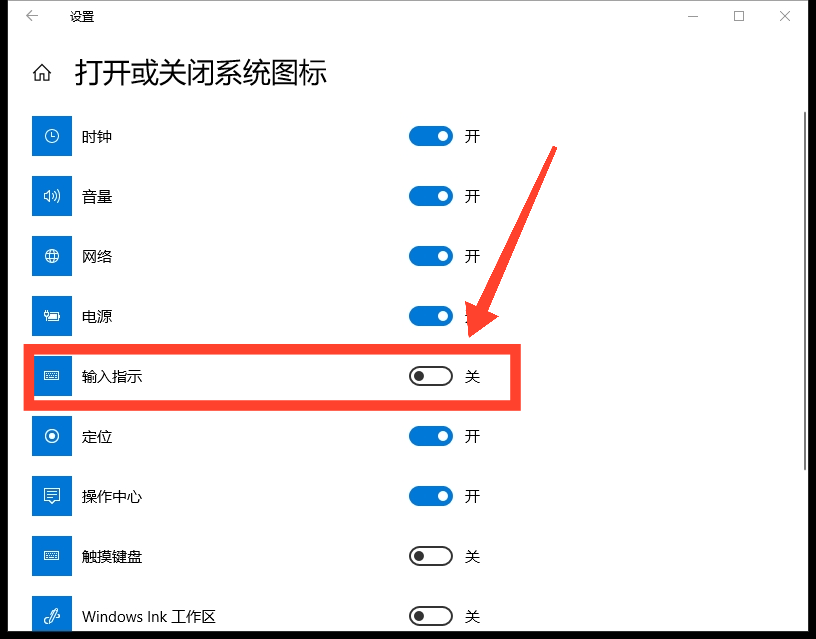
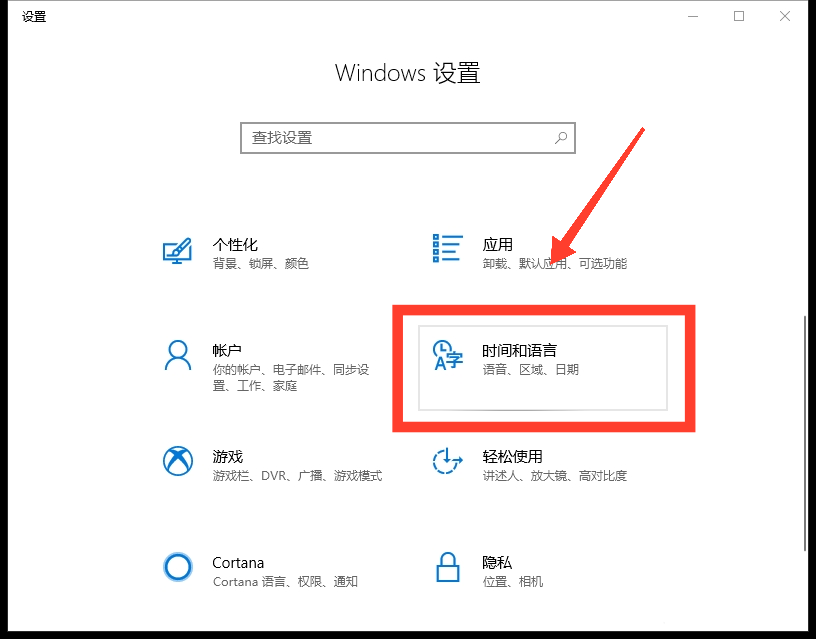
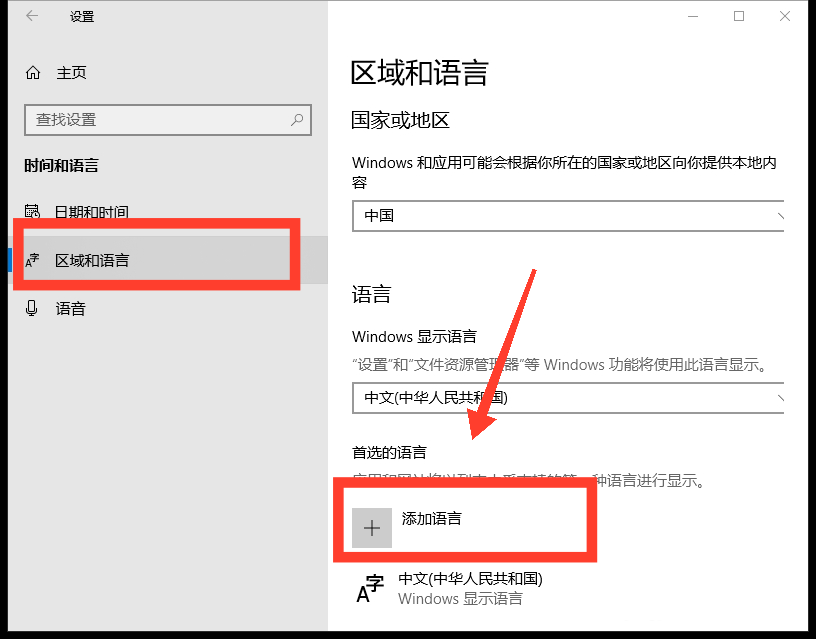
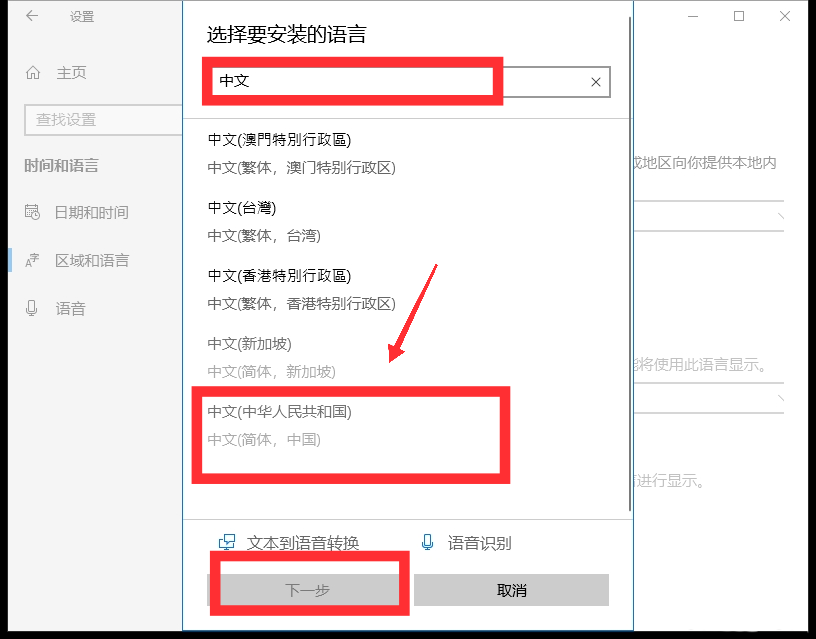






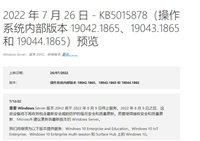
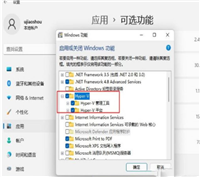
发表评论